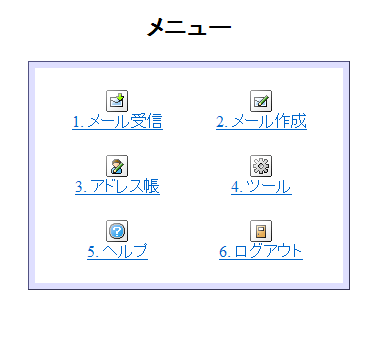サポートトップ オンラインマニュアル Active! mail の利用 携帯電話からの利用
Active! mail はインターネットに接続できる環境があれば、パソコンやスマートフォン、携帯電話などのモバイル端末からでもメールを送受信することが可能です。また、メールはパソコン上には保存されず、サーバー上で一括管理されるため、場所や端末に関係なく利用できます。Active! mail について
Active! mail は、携帯電話などのモバイル端末のブラウザからも利用できます。
モバイル端末から利用する前に、Active! mail モバイル版に関する環境設定や、モバイル用のプロフィールを設定します。
※ モバイル用のプロフィールを設定せず初期設定の状態でメールを送信した場合、差出人のメールアドレスは
「メールアカウント名@kagoya.net(例 kir000000.info@kagoya.net)」と表示されます。
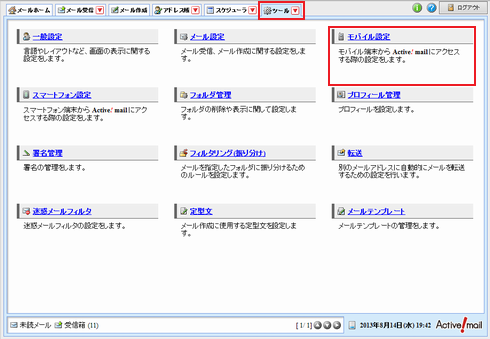
メニューから「モバイル設定」をクリックします。
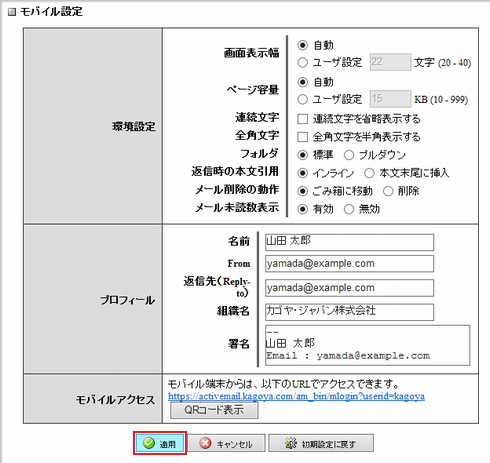
次の項目を設定します。
| 環境設定 | 画面表示幅 | Active! mail モバイル版にアクセスしたときの、画面表示幅を設定できます。 通常は「自動」を選択しておけば、Acitve! mail 側で機種を判別して自動設定されます。 |
|---|---|---|
| ページ容量 | Active! mail モバイル版にアクセスした時の、1 ページあたりのファイルサイズを設定できます。 通常は「自動」を選択しておけば、Acitve! mail 側で機種を判別して自動設定されます。 |
|
| 連続文字 | 署名に含まれる記号など、同じ文字が連続している場合に省略して表示するかどうかを設定できます。 | |
| 全角文字 | 半角に変換可能な全角文字(カタカナ、英数字、記号)を半角文字に変換して表示するかどうかを設定できます。 | |
| フォルダ | メール受信画面のフォルダの表示方法を選択できます。
|
|
| メール削除の動作 | Active! mail モバイル版から「削除」ボタンをクリックした時の動作を設定できます。
|
|
| メール未読数表示 | フォルダ名の右にフォルダ内の未読メールの数を表示するかどうかを設定できます。 | |
| プロフィール | 名前 | Active! mail モバイル版を利用して送信するメールの差出人として表示する名前を入力します。 |
| From | Active! mail モバイル版を利用して送信するメールの差出人のメールアドレスとして表示するメールアドレスを入力します。
|
|
| 返信先(Reply-to) | Active! mail モバイル版を利用して送信するメールの返信先メールアドレスを入力します。一般的に指定されていない場合は From に設定したメールアドレスに返信されます。
|
|
| 組織名 | Active! mail モバイル版を利用して送信するメールの差出人が所属する組織名を入力します。
|
|
| 署名 | Active! mail モバイル版を利用して送信するメールに挿入する署名を入力します。 | |
| モバイルアクセス | 携帯電話などのモバイル端末から Active! mail モバイル版にアクセスするための URL を表示しています。 |
|
設定が完了したら、 をクリックします。
をクリックします。
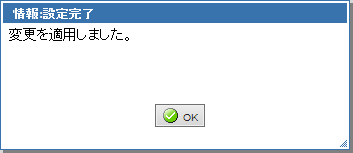
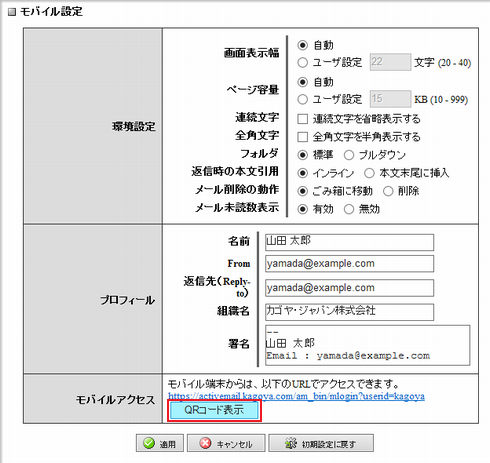
モバイルアクセス欄に表示される をクリックします。
をクリックします。
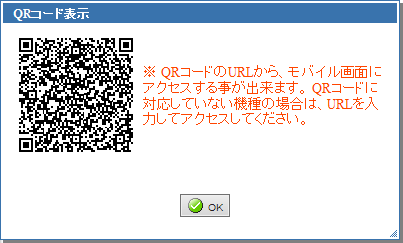
バーコードリーダーやQRコードを読み取る機能がついた携帯電話をご利用の場合、表示されるQRコードを読み込むと Active! mail モバイル版のログイン画面にアクセスすることができます。

次の項目を入力します。
| ユーザID | QRコードでアクセスした場合、ユーザーIDはあらかじめ入力されています。
|
|---|---|
| パスワード | メールアカウントのパスワード |
入力完了後 をクリックします。
をクリックします。